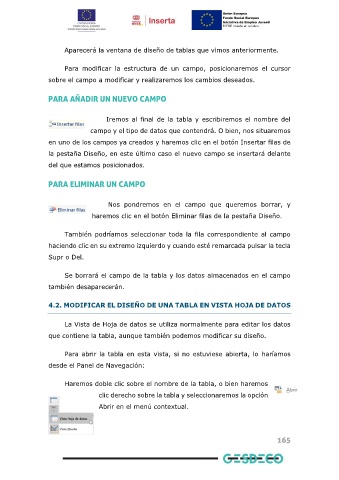Page 165 - Manual ofimática nivel II
P. 165
Aparecerá la ventana de diseño de tablas que vimos anteriormente.
Para modificar la estructura de un campo, posicionaremos el cursor
sobre el campo a modificar y realizaremos los cambios deseados.
PARA AÑADIR UN NUEVO CAMPO
Iremos al final de la tabla y escribiremos el nombre del
campo y el tipo de datos que contendrá. O bien, nos situaremos
en uno de los campos ya creados y haremos clic en el botón Insertar filas de
la pestaña Diseño, en este último caso el nuevo campo se insertará delante
del que estamos posicionados.
PARA ELIMINAR UN CAMPO
Nos pondremos en el campo que queremos borrar, y
haremos clic en el botón Eliminar filas de la pestaña Diseño.
También podríamos seleccionar toda la fila correspondiente al campo
haciendo clic en su extremo izquierdo y cuando esté remarcada pulsar la tecla
Supr o Del.
Se borrará el campo de la tabla y los datos almacenados en el campo
también desaparecerán.
4.2. MODIFICAR EL DISEÑO DE UNA TABLA EN VISTA HOJA DE DATOS
La Vista de Hoja de datos se utiliza normalmente para editar los datos
que contiene la tabla, aunque también podemos modificar su diseño.
Para abrir la tabla en esta vista, si no estuviese abierta, lo haríamos
desde el Panel de Navegación:
Haremos doble clic sobre el nombre de la tabla, o bien haremos
clic derecho sobre la tabla y seleccionaremos la opción
Abrir en el menú contextual.
165